【萌新向】Sql Server保姆级安装教程-图文详解手把手教你安sql
首先打开百度,搜索sql server,找到图示词条,点击进去。
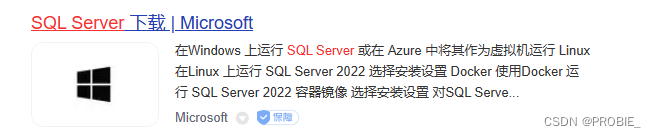
一般版本是需要付费的,正常开发可以使用免费版本【Express】,点击下载
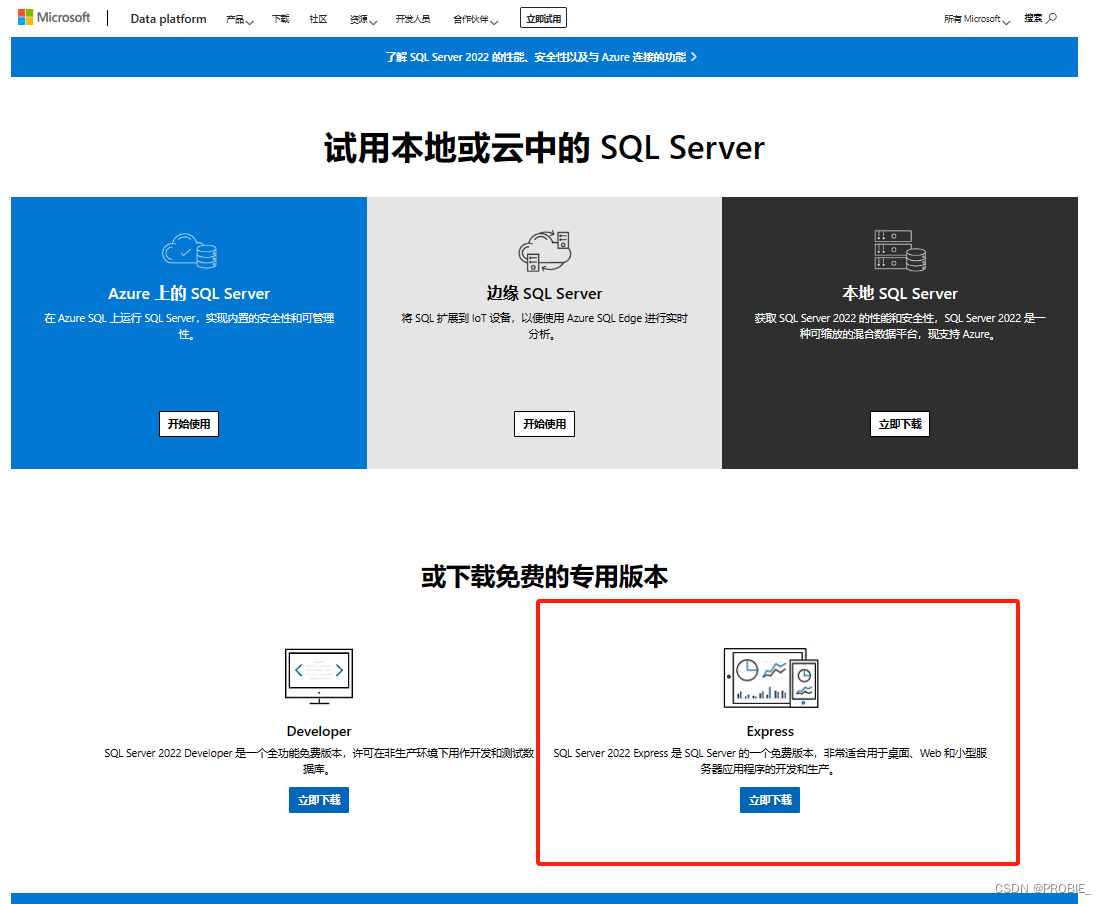
下载完成后打开下载的文件。三个选项,我们选自定义方式。
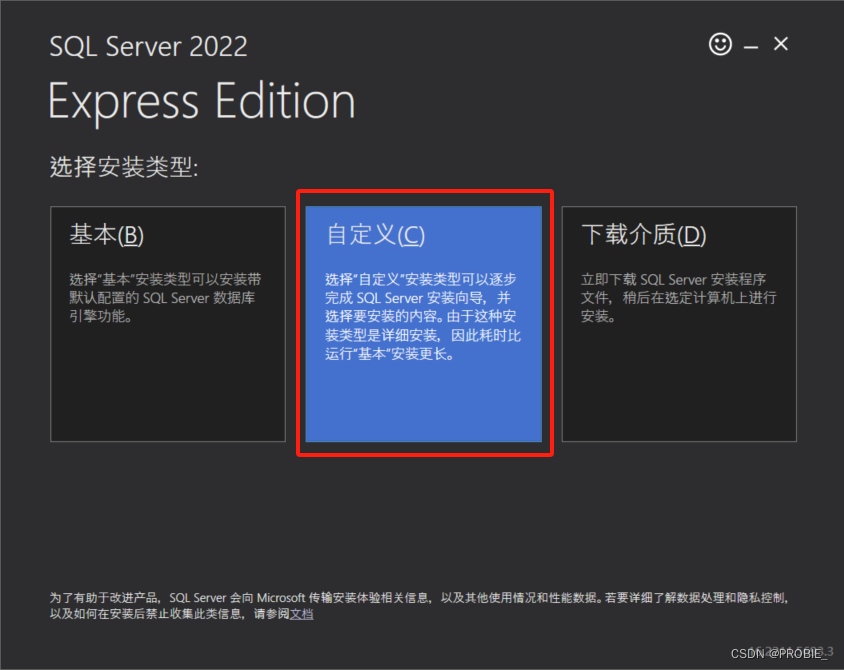
选择语言和位置,点击安装。此时的位置尽量不用C盘。
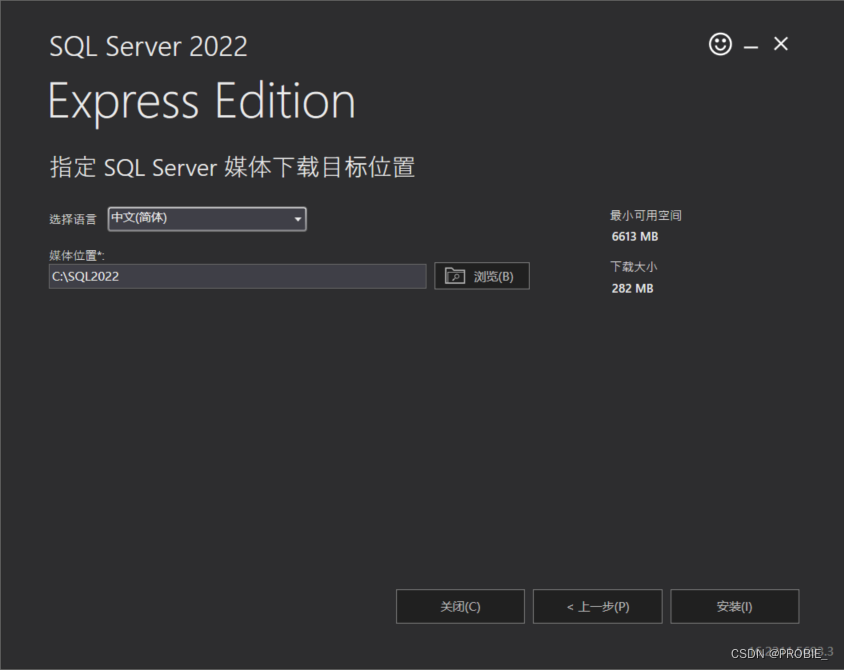
安装好就是这样的页面,然后点击第一项全新SQL Server独立安装或向现有安装添加功能。点击后暂不关闭此页面,后面要用。
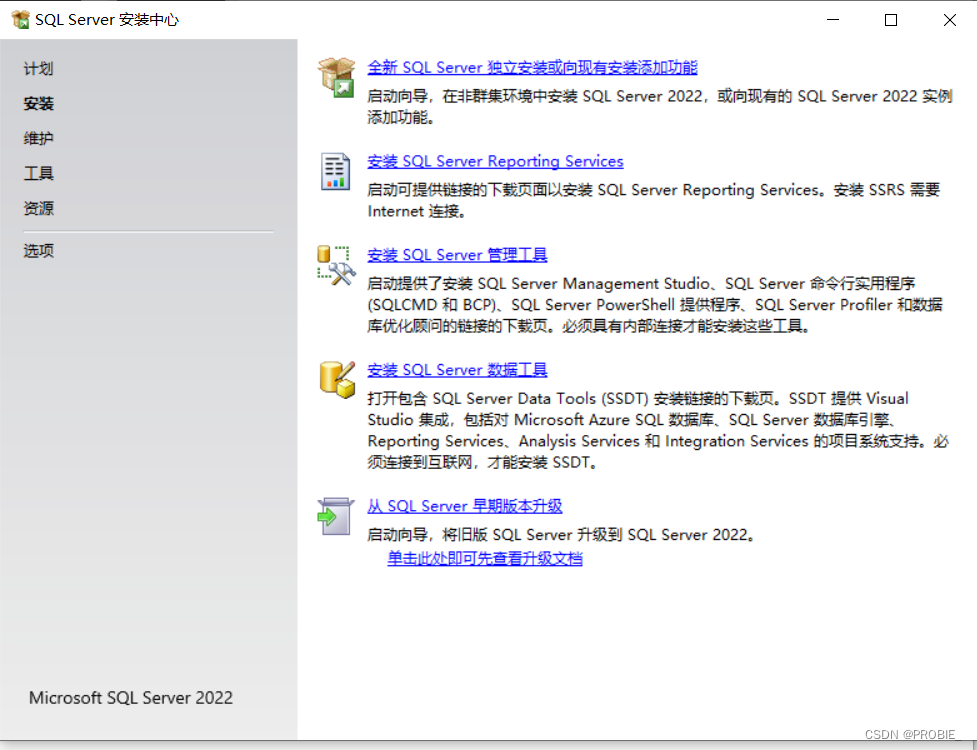
然后就正式进入安装页面,许可选同意,下一步。
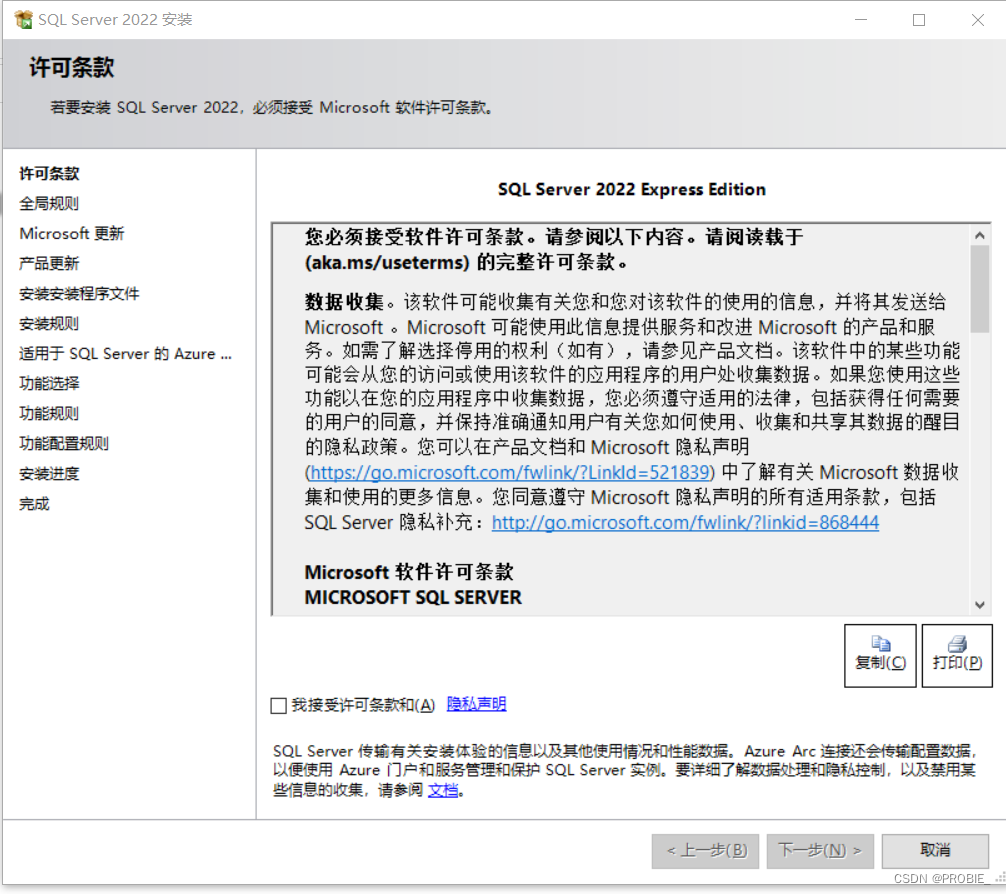
这里不推荐选择更新,一般当前版本就够用了,下一步。

然后就会自动执行检查,检查完成后就是这样,防火墙警告是正常的,略过,下一步。

去掉勾选,这个一般不用。下一步
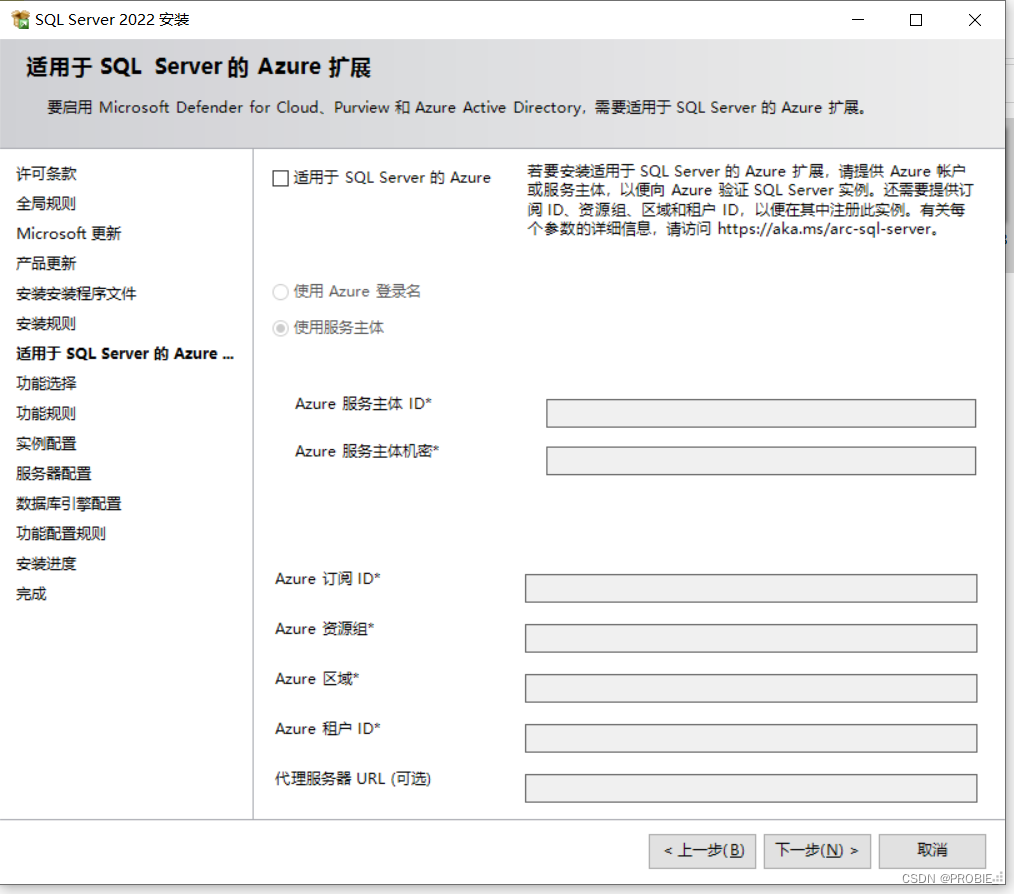
此时注意,空间充足的话可以向我这样选,一般只需要数据库引擎服务就可以,空间紧张就去掉下边两项的勾选,影响不大,根据个人情况改下路径,下一步
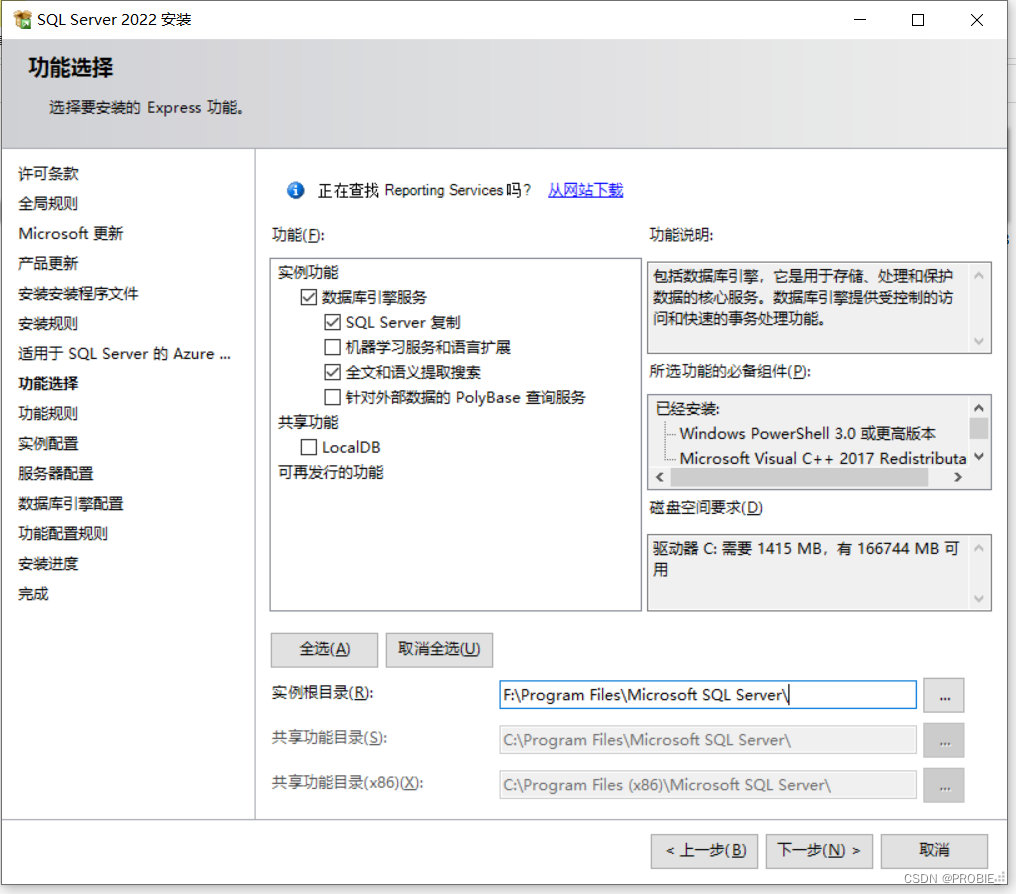
选择默认实例。下一步
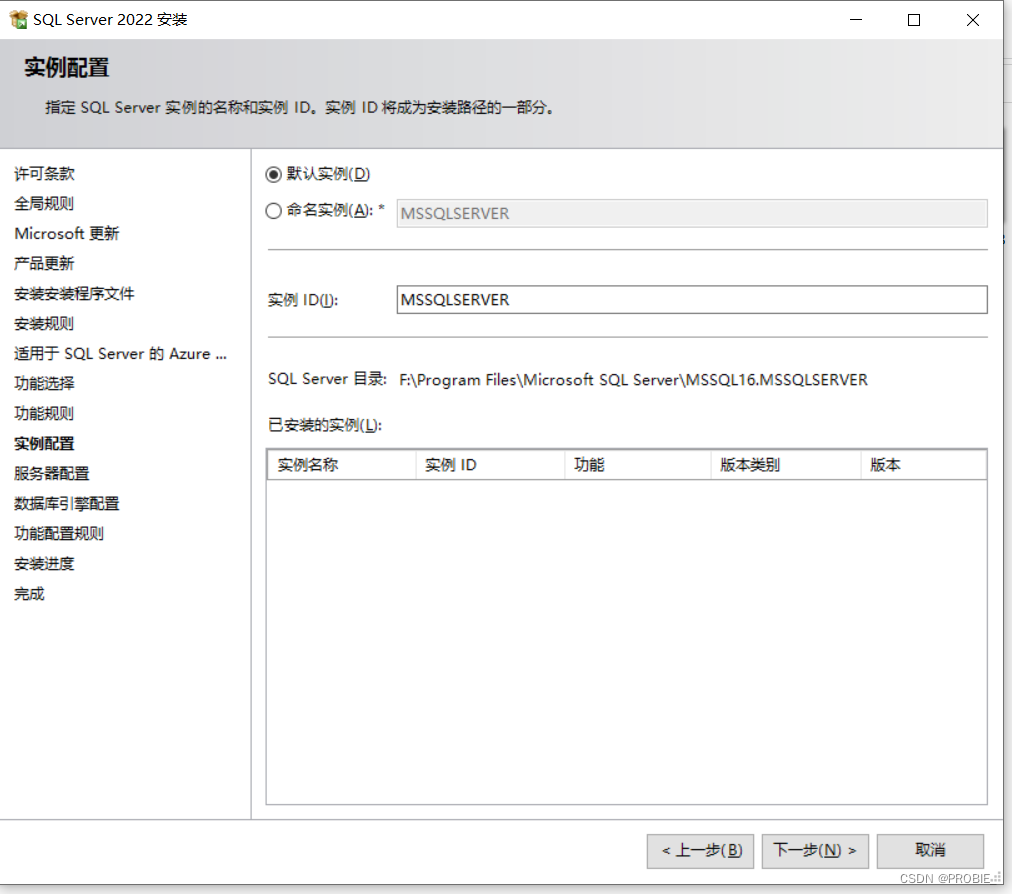
此时注意,因为sql服务一般比较占内存,所以这里建议勾选为手动,下一步

这里选混合模式,并且根据个人情况输入密码,个人开发者为了方便密码不建议设置太复杂。然后切换到数据目录页签。
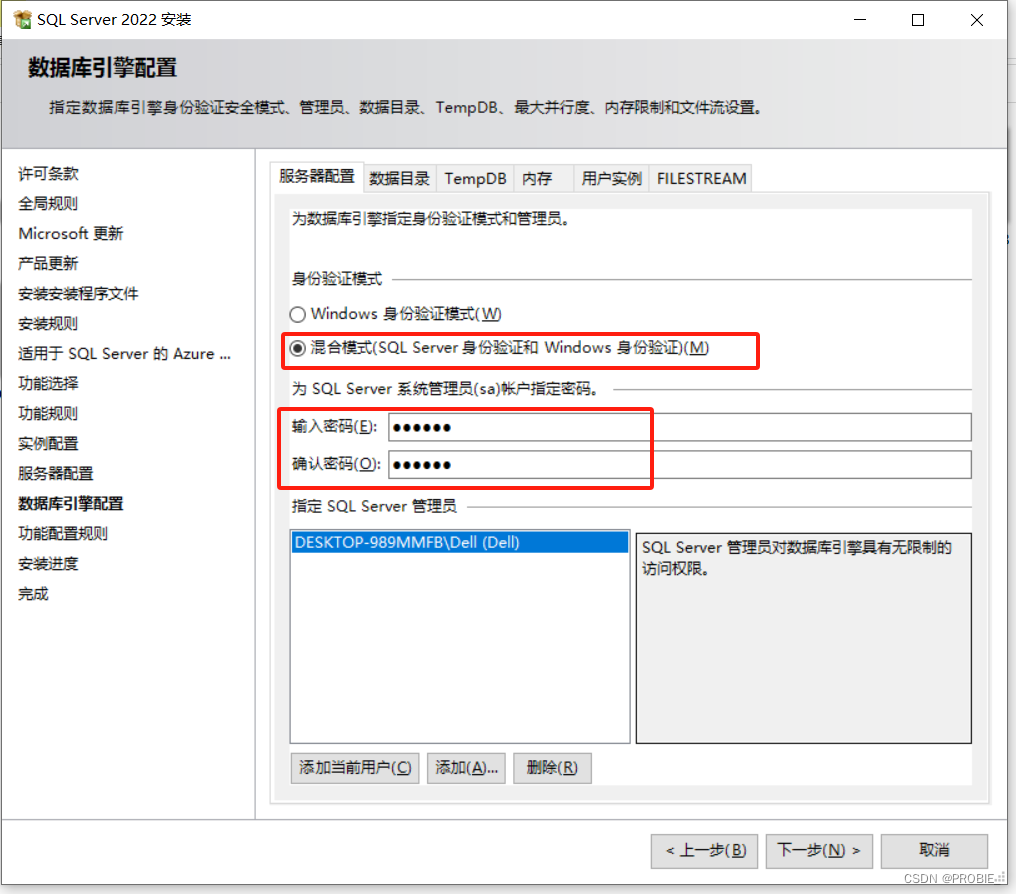
根据个人情况改下路径,下一步
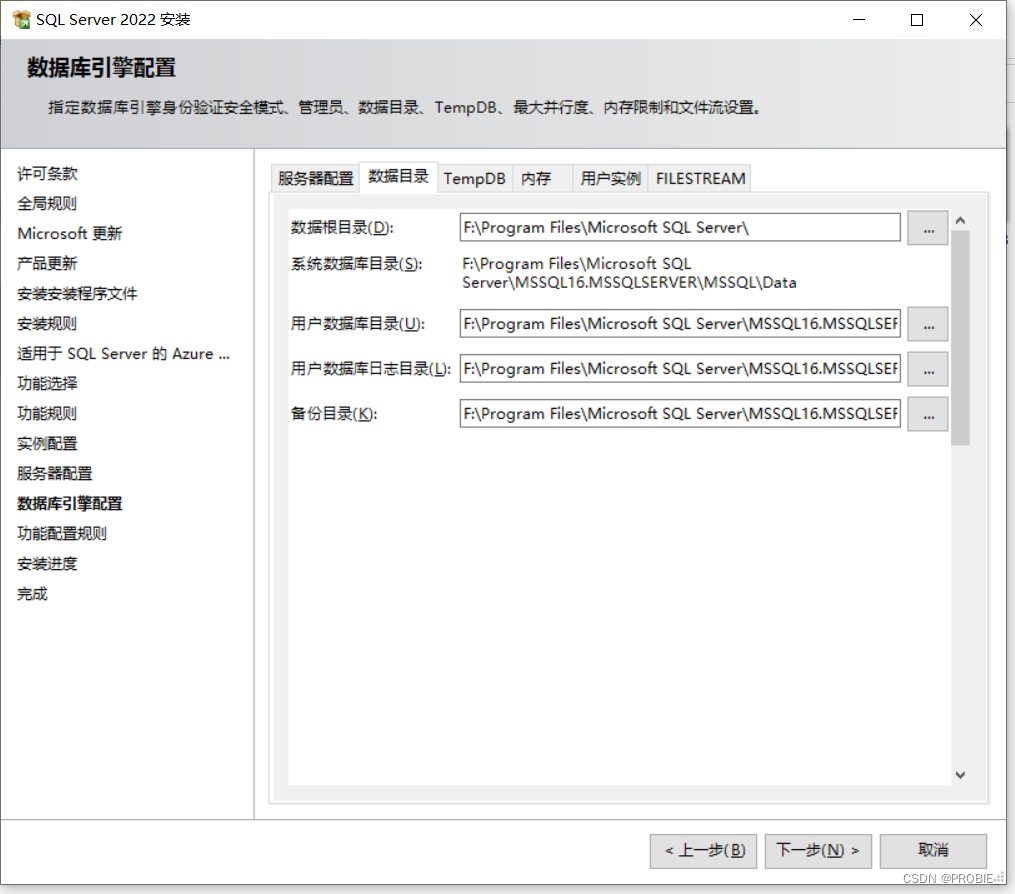
等待安装完成,关闭。
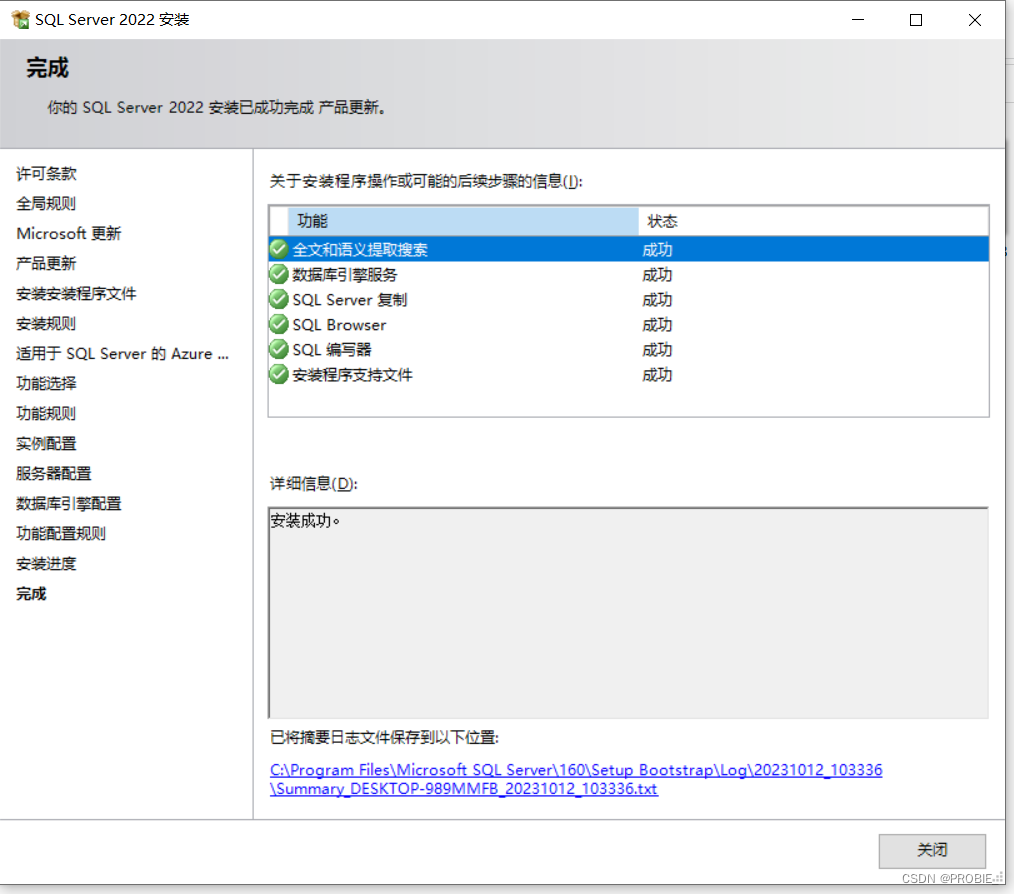
到此时,sql服务就安装完成了,接下来安装连接工具。
回到安装中心页面,点击安装SQL Server管理工具,即自动到浏览器打开了下载页面。

点击下载
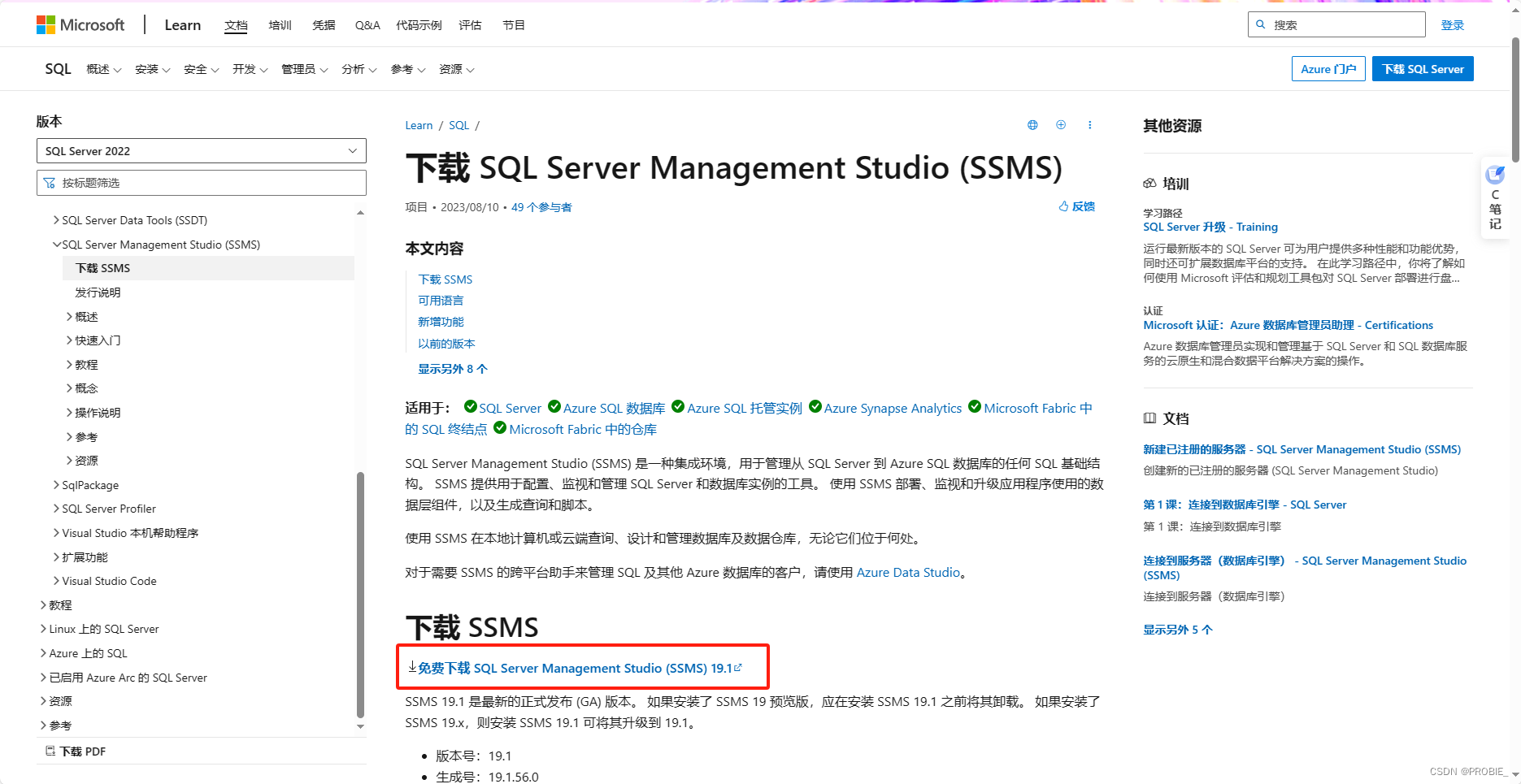
下载完成后打开文件,根据个人情况修改下安装位置,点击安装。
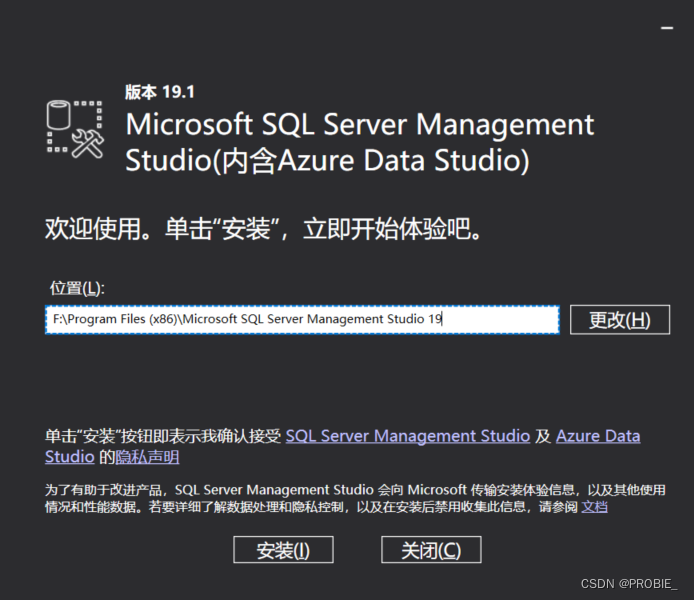
完成
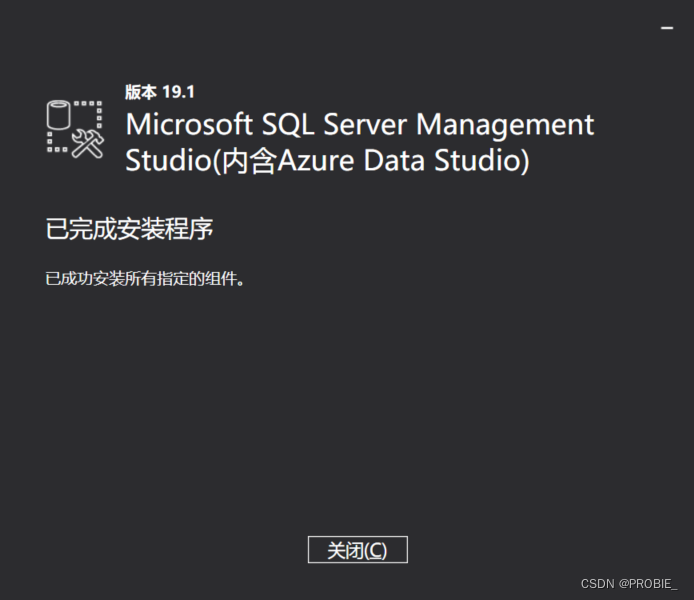
此时已经完全安装完成,可以正常使用了!
接下来打开连接测试下
之后右键系统任务栏,打开任务管理器,找到服务,打开服务页面。
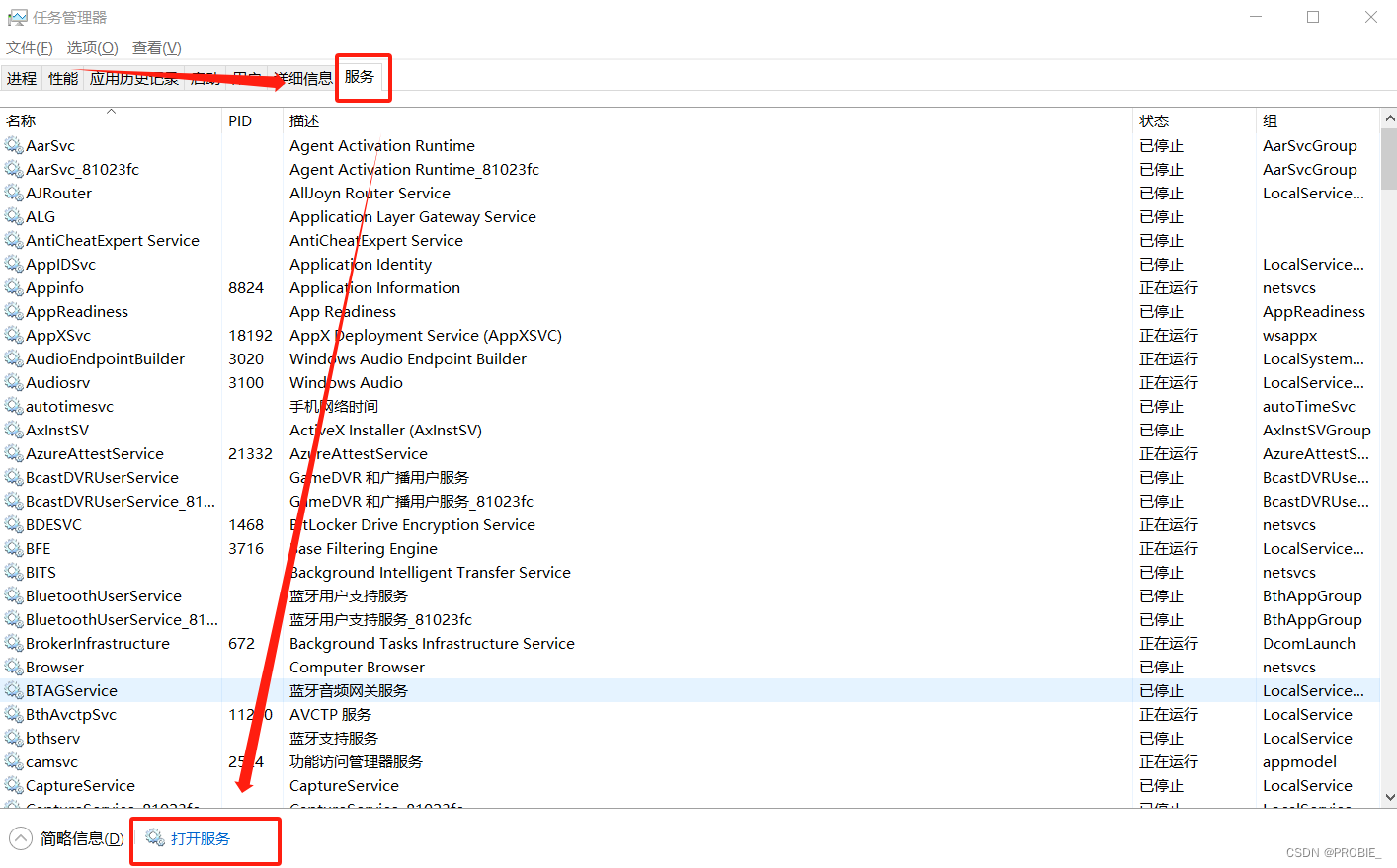
在服务列表找到SQL服务,右键启动。
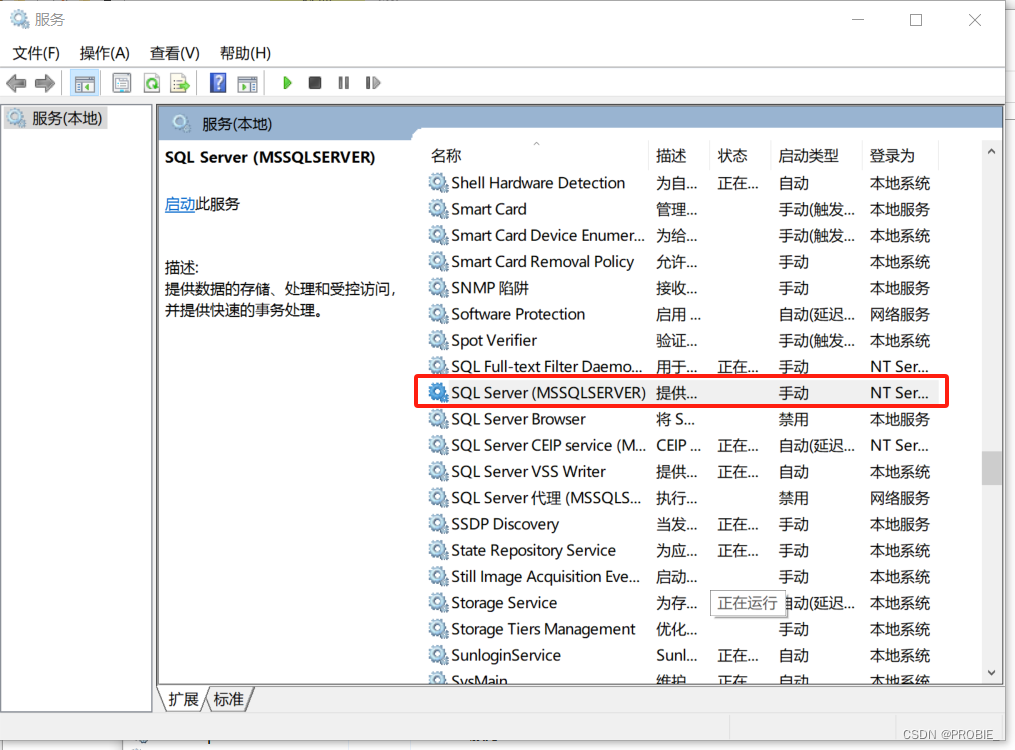
在开始菜单找到刚刚安装的SSMS连接工具打开。

可以看到需要填写连接信息
如果按照刚刚的流程下来的,服务器名称可以填你的计算机名称或者英文符号【.】,然后选择身份认证,名称是sa,密码是刚刚安装的时候设置的密码,点击连接。
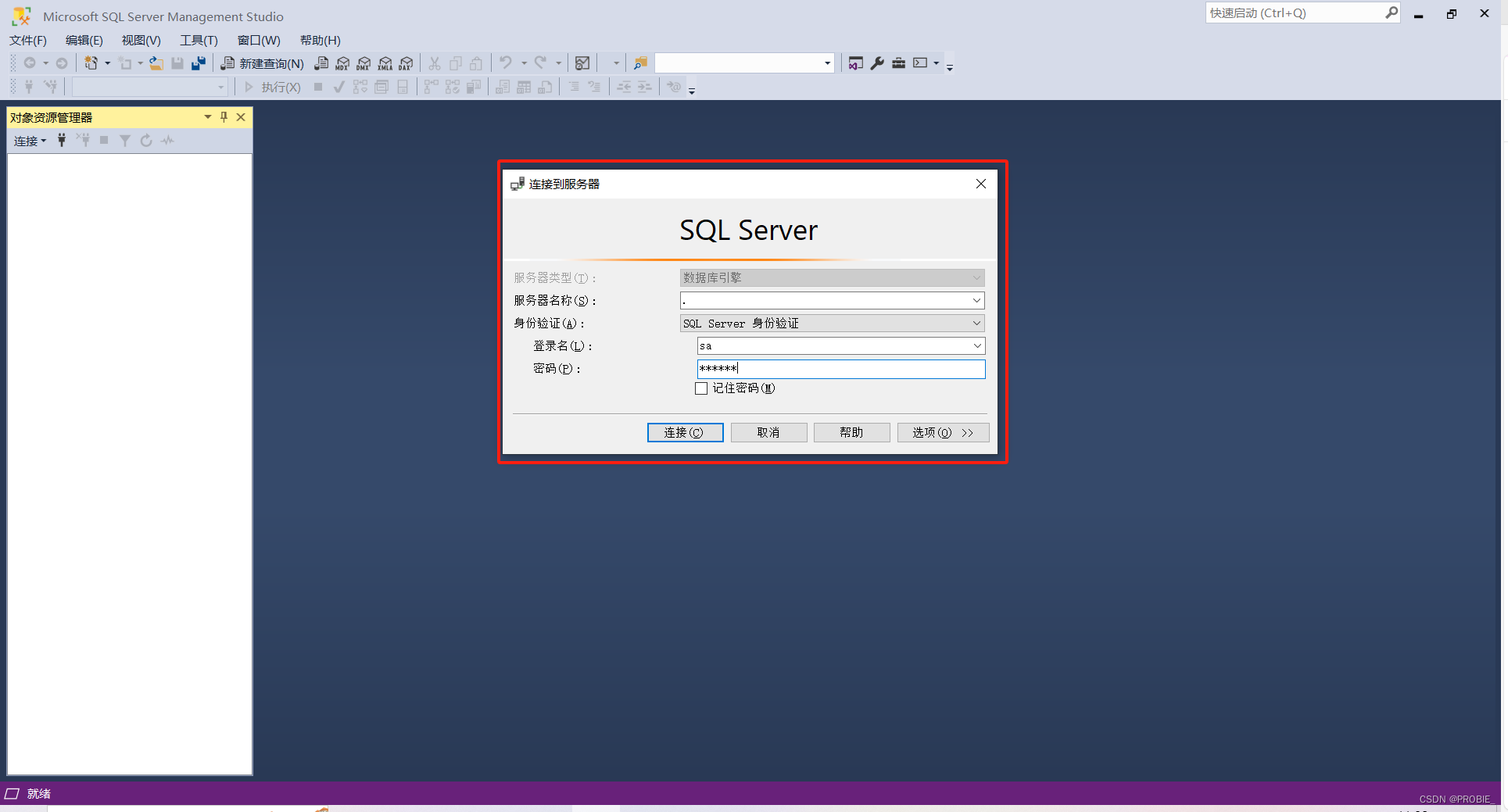
到这个页面就可以了
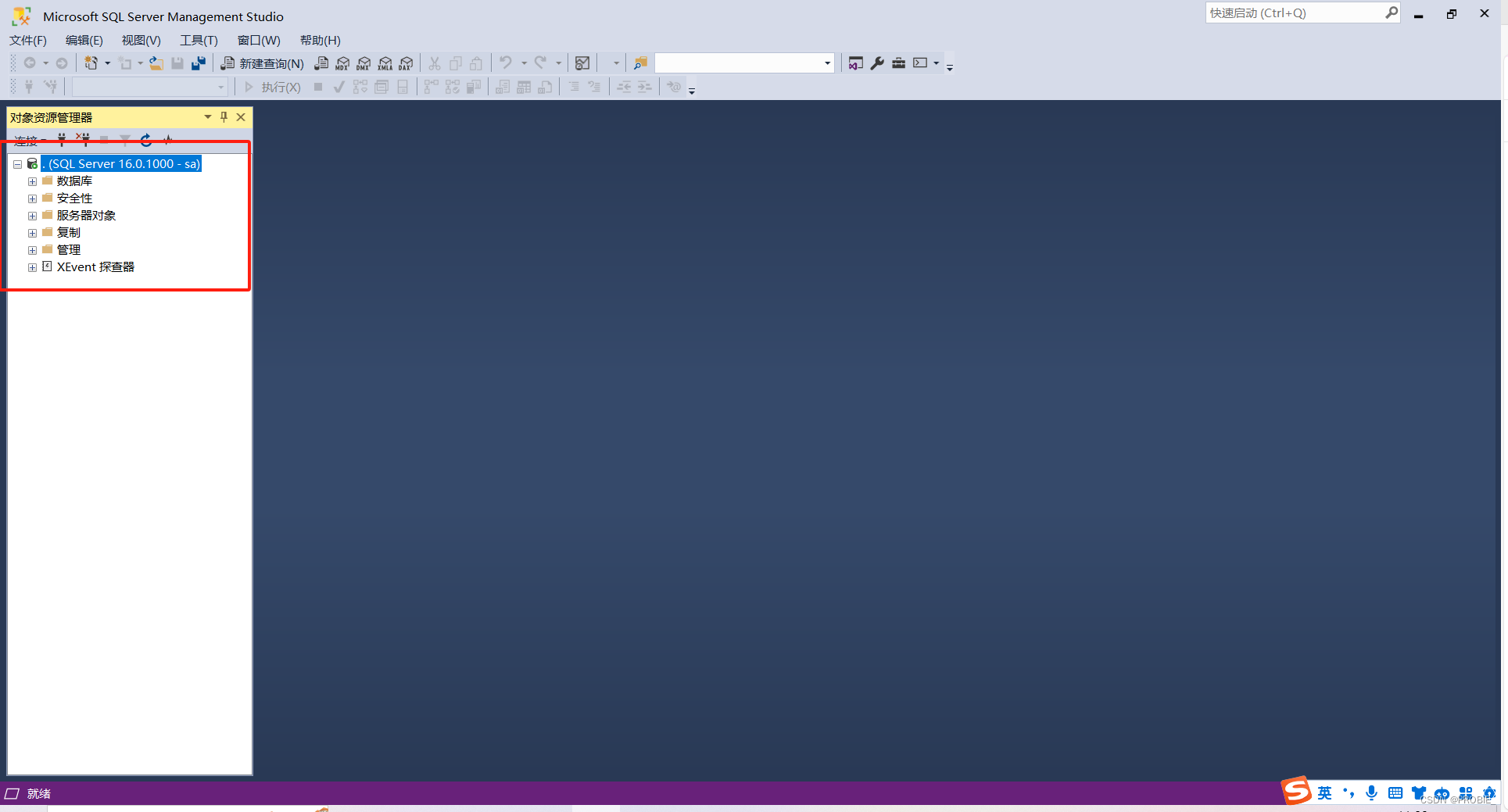
好啦,这就正常安装完成啦。
